
Transferir archivos entre un smartphone o un tablet Android y el ordenador se convierte en algo que, en algunos casos es muy frecuente, y en otros, aun no siéndolo, sigue siendo necesario. Por ello, vamos a ver las 7 mejores maneras de transferir archivos entre tu PC y tu móvil o tablet Android.
1.- AirDroid
Es la primera plataforma en la que pensamos cuando hablamos de gestionar a distancia nuestro dispositivo Android. Se trata de un software con aplicaciones para Android y para PC, Mac y Linux, que nos permite transferir archivos desde el PC a nuestro Android y viceversa. Además, podremos navegar por nuestro Android desde nuestro PC como si fuera una carpeta más, e incluso más opciones como ver el nivel de batería, o leer los SMS. Si vamos a transferir archivos a nuestro Android con una frecuencia relativamente alta, quizás sea la mejor opción.
Google Play – AirDroid
2.- Pushbullet
Pushbullet es parecido a AirDroid, aunque hoy en día es muy útil para recibir las notificaciones que vemos en nuestro smartphone en la pantalla de nuestro ordenador, para no tener que estar constantemente mirando el móvil. Sin embargo, la aplicación inicialmente tenía como objetivo servir para transferir archivos entre el ordenador y nuestro móvil o tablet Android de una manera sencilla. Una función que, obviamente, no solo conserva, sino que ha mejorado.
Google Play – Pushbullet
3.- ES Explorer
Desde hace muchísimo tiempo tenemos otra opción a la que todavía muchos usuarios no se han acostumbrado pero es realmente útil. Hablamos de las carpetas compartidas en el ordenador. Simplemente tenemos que crear una carpeta compartida en nuestro PC, y utilizar un explorador de archivos como ES Explorer, en su sección LAN, para escanear carpetas compartidas y localizarla. Dejando allí archivos desde nuestro smartphone podremos verlos en la carpeta de nuestro ordenador, y viceversa también. Es muy útil porque nos permite prescindir de la Nube, tratándose de una conexión directa entre nuestro ordenador y nuestro smartphone.
Google Play – ES Explorer
4.- Drive
Dado que Drive es una aplicación de Google y suele venir ya instalada en nuestro Android, no podemos descartarla. Podemos descargar Drive en nuestro PC para tener una carpeta permanente en el mismo, de manera que todo lo que copiemos a ella suba a la Nube y sea accesible desde nuestro smartphone o tablet Android. Lo mismo ocurre a la inversa, pudiendo subir fácilmente fotos a Drive desde el móvil sin complicarse demasiado.
5.- Correo Electrónico
Sigue siendo la manera clásica de enviar archivos entre dispositivos, pero lo cierto es que sigue siendo muy rápida. No requiere de aplicaciones adicionales a las que ya tenemos instaladas. En realidad, algo como Drive debería ser más rápido que esto, pero al final no es así, porque el correo suele ser siempre muy accesible, mientras que el resto de las plataformas nos supone tener que ejecutarlas para realizar la transferencia.
6.- Por cable
Si vamos a transferir archivos muy pesados, como podrían ser vídeos de un viaje, o vamos por ejemplo a extraer todas las fotografías que llevamos en el smartphone para liberar memoria, entonces no querremos tener que subirlas todas a la Nube, pues tardará mucho tiempo. Tampoco será suficiente una conexión WiFi si son archivos de mucho peso, por lo que lo mejor al final es recurrir al cable para transferir los archivos, pues es lo más rápido.
7.- Tarjeta microSD
Si tenemos una tarjeta microSD en el smartphone también puede ser utilizada para transferir archivos. Quizás no es la mejor manera de transferirlos, pero a veces es la única que tenemos. ¿Cómo es esto posible? Quizás los drivers del smartphone que tenemos instalados en el PC han quedado dañados y el ordenador no reconoce el smartphone, por lo que no podemos acceder a los archivos desde el PC. Podemos copiarlos todos a una tarjeta microSD y utilizar el lector de tarjetas para copiar los datos al PC. También es posible que hayamos realizado mal la instalación de una ROM o algo por el estilo, y nuestro smartphone no ejecute el sistema operativo. Contar con una tarjeta microSD nos permite fácilmente copiar a esta la nueva ROM desde el ordenador, e instalarla en el smartphone sin necesidad de complicarse mucho más que con un menú Recovery. Un buen recurso que hay que saber utilizar cuando no hay otra opción.
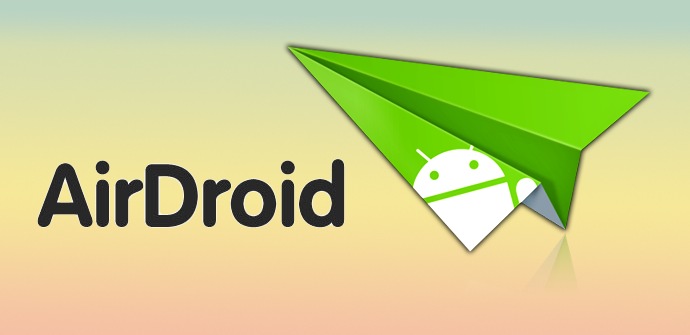



Dukto es otra excelente alternativa que haría falta en este listado. Es fácil de usar, directo al punto.
Enlace: https://play.google.com/store/apps/details?id=it.msec.dukto
Yo uso my phone explorer desde hace años y no lo cambio para nada